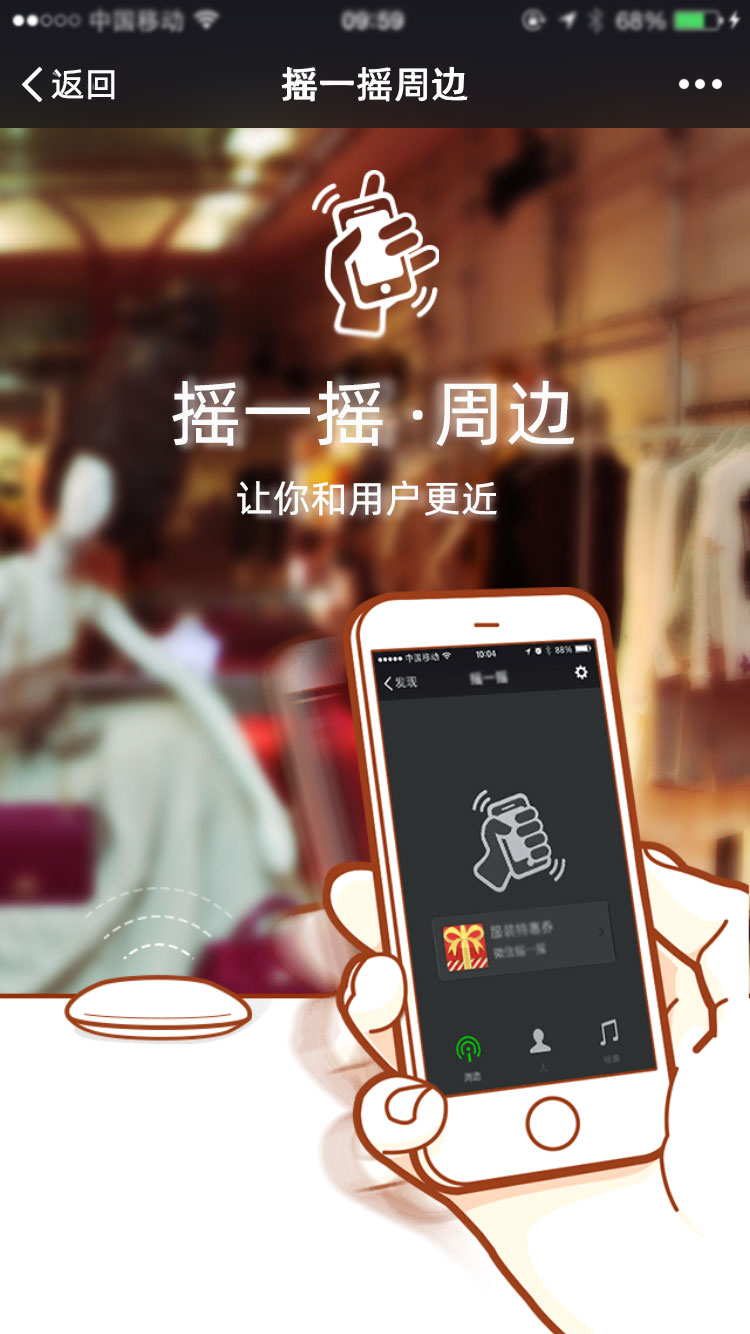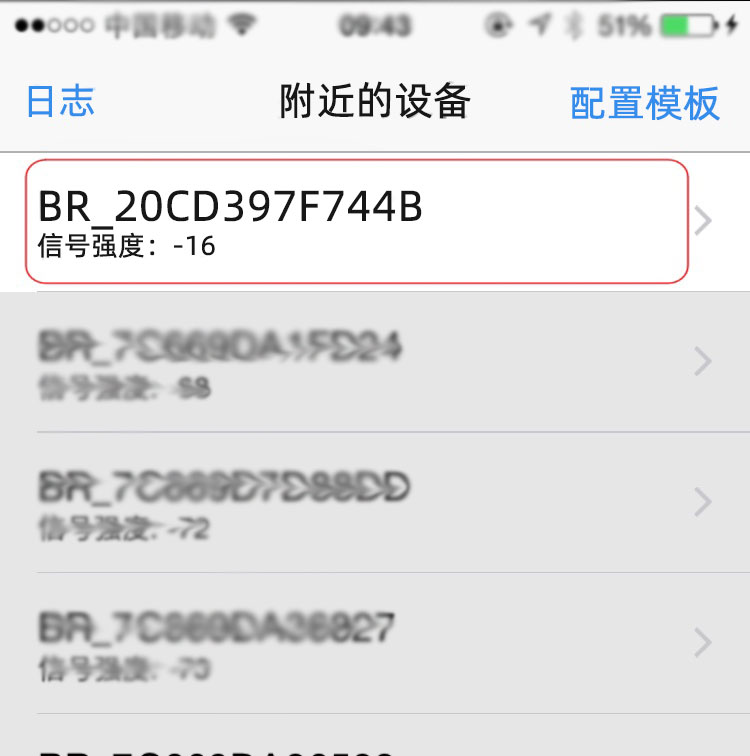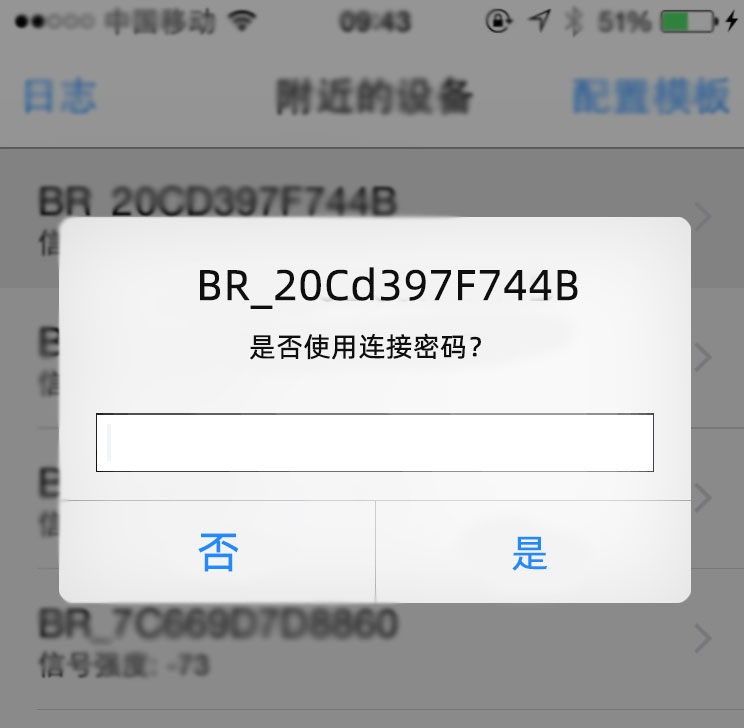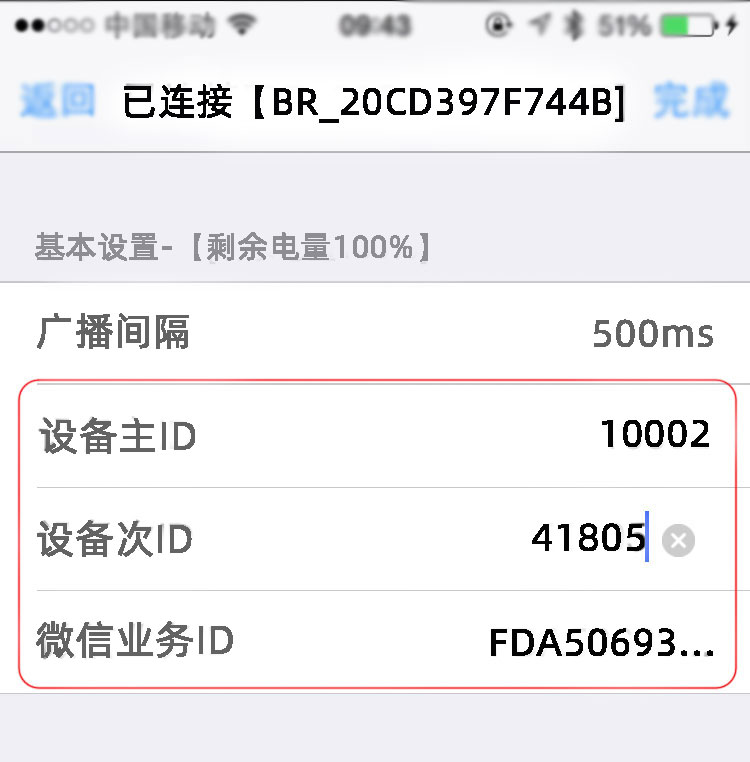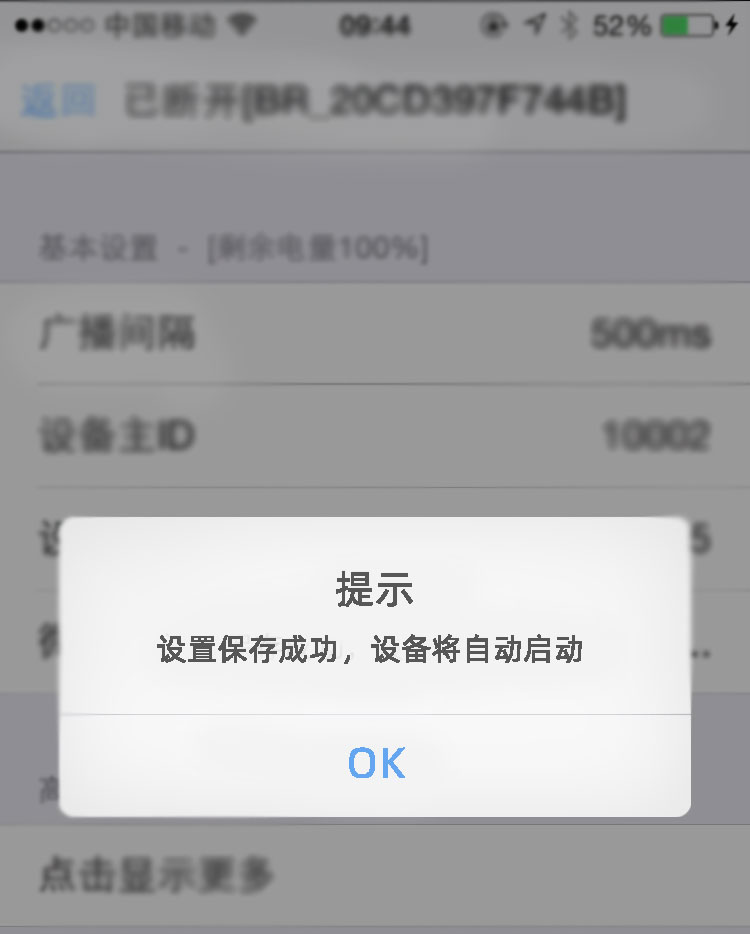如果是Android手机,请先确认手机硬件支持蓝牙4.0,系统在4.3.3以上。系统版本可在手机系统设置的 "关于手机" 里查看,至于硬件是否支持蓝牙4.0,没有直接查看的方法,但一般来说2014年以前出厂的手机大部分不支持,2014年以后的则应该大部分支持。
首先,请确认已购买的设备所支持的配置工具(Realkit),通常硬件供应商都会提供配置工具和配置教程.
1、请电脑登陆 https://mp.weixin.qq.com/,进入摇一摇周边后台 ,左侧菜单栏选择设备管理:
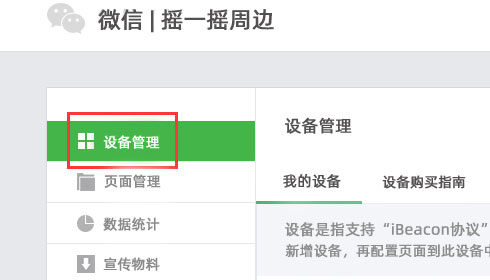
2、点击未激活设备,如果没有未激活设备则点击新增设备增加:
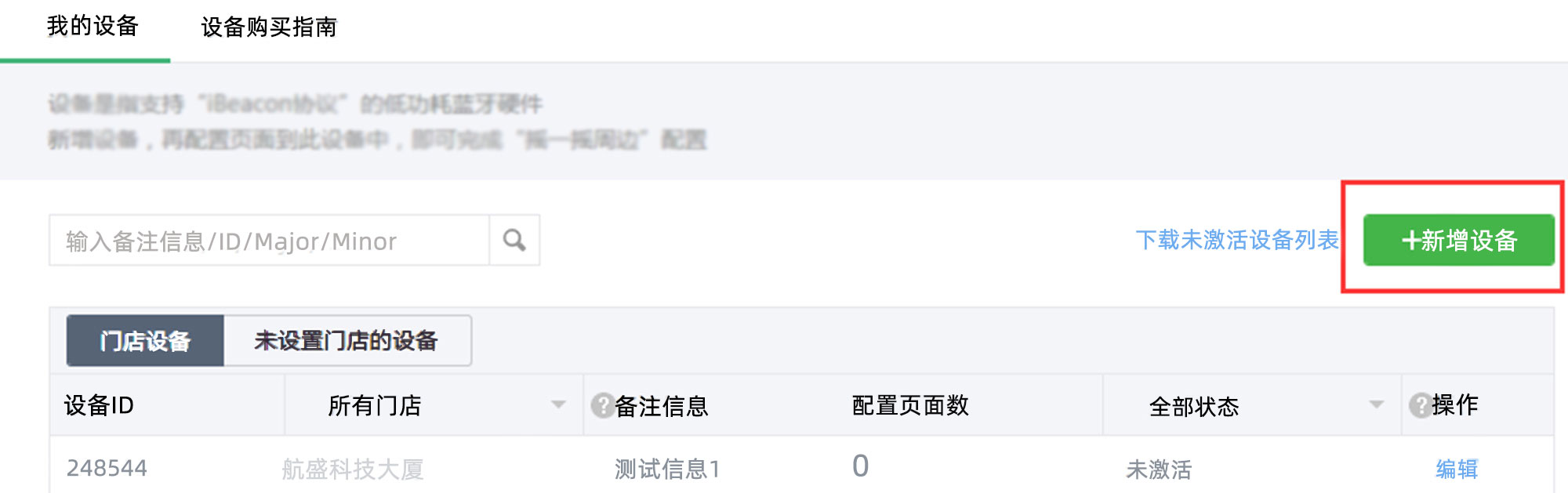
3、在未激活设备列表中选择一个设备查看:
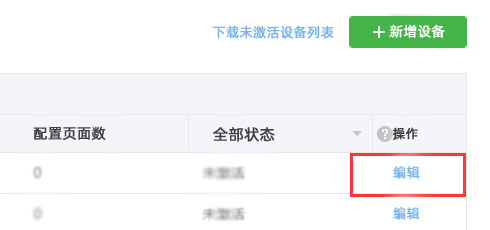
4、记下设备相关的UUID,Major,Minor:
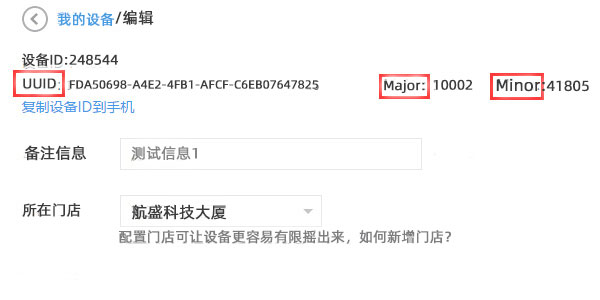
5、点击链接下载APP:http://www.bytereal.com/versions/RealKit.apk如果安装时提示”解析包错误”,则很有可能是手机系统不支持。如果正常安装成功,打开蓝牙,进入APP,显示扫描出来的附近设备,按信号强度排序,最上面的信号最强,即是最靠近手机的那个设备
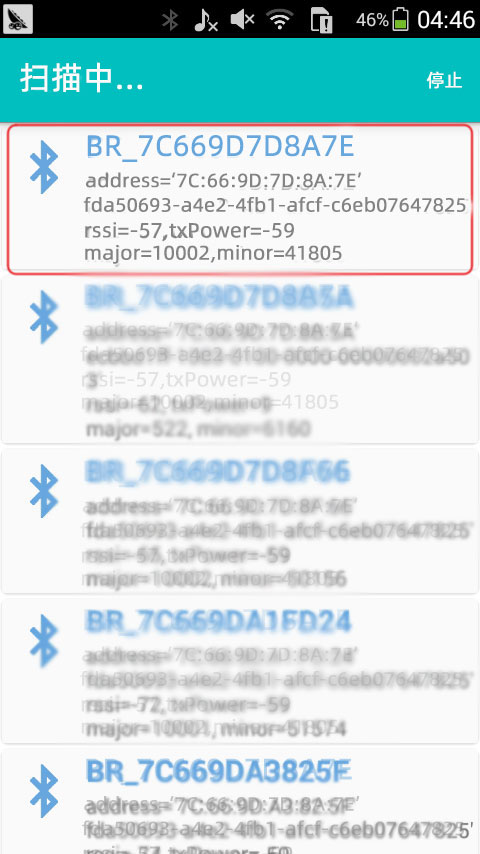
6、点击设备连接进去,如果顺利,应该会看到如下的界面:
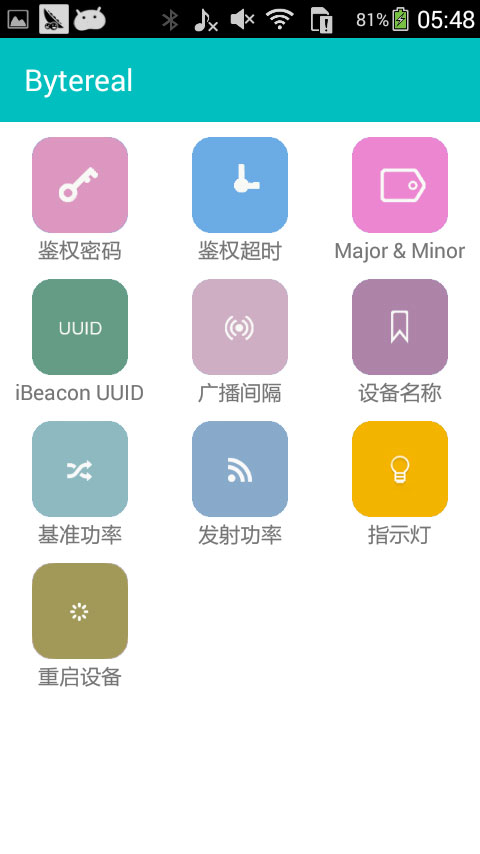
7、如果一直停留在这个连接等待的页面,就不走运,Android系统又抽风了

8、遇到上述情况,可以尝试进入系统设置的蓝牙界面,扫描设备:
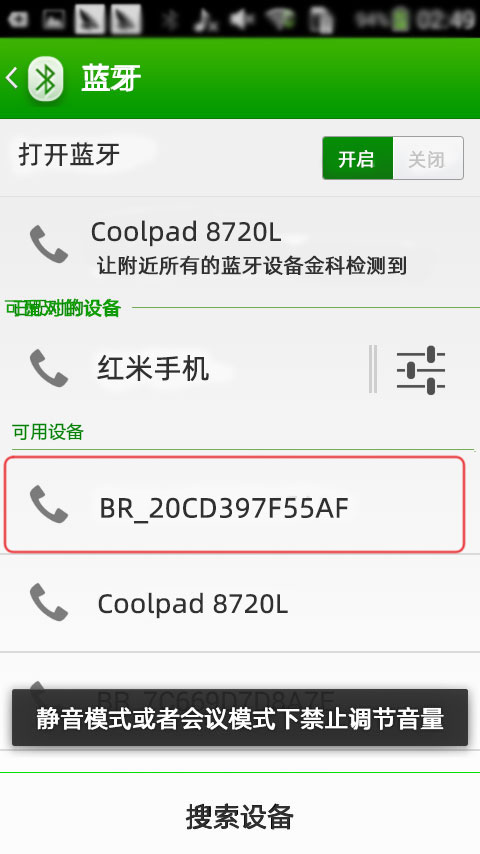
9、点击设备尝试配对,输不输入密码没关系,确定之后退出,再重新进入Realkit,扫描并连接设备:
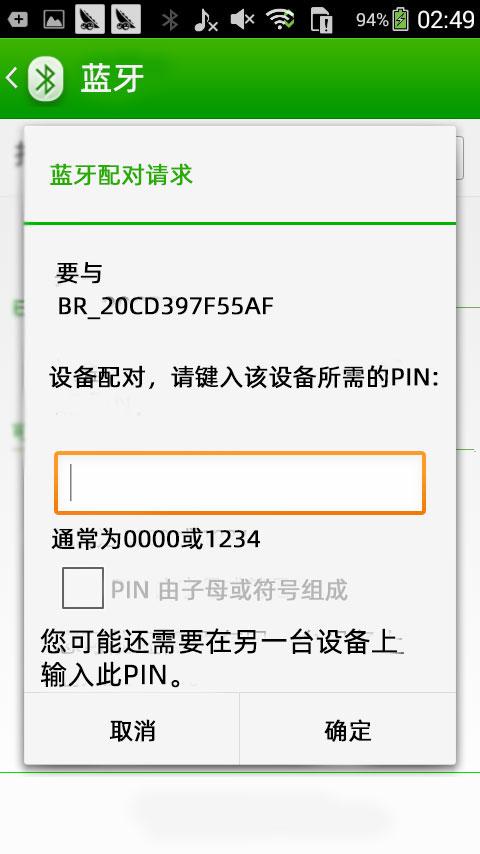
10、如果成功连接上设备,则点击“Major & Minor“:

11、修改MajorID为摇一摇后台分配的Major,修改MinorID为摇一摇后台分配的Minor,修改后点击确定:
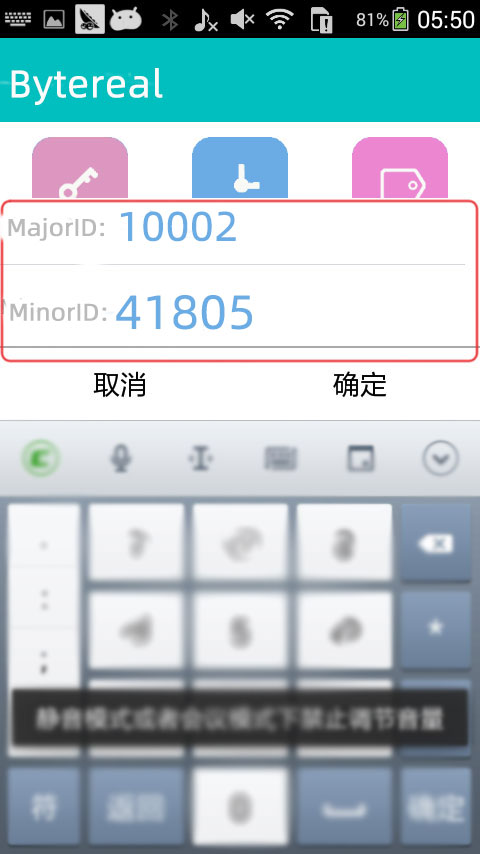
12、修改完成后,点击“重启设备“:
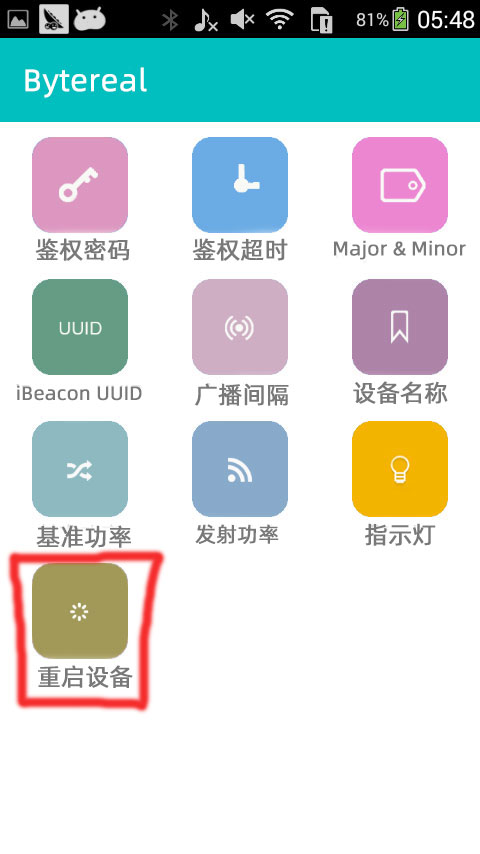
13、重启成功之后,回到扫描界面,下拉一下屏幕刷新扫描,查看扫描出来的信息是否是修改之后的,若无误则确定修改成功:
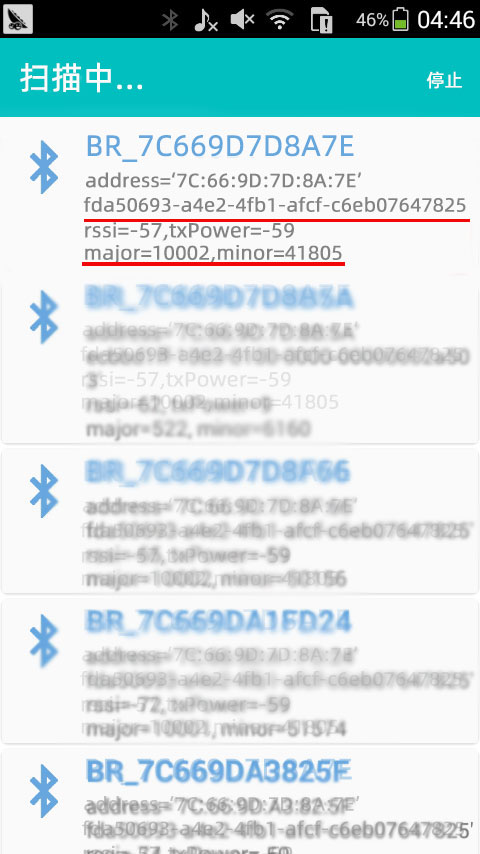
14、请回到周边的后台,选择页面管理:
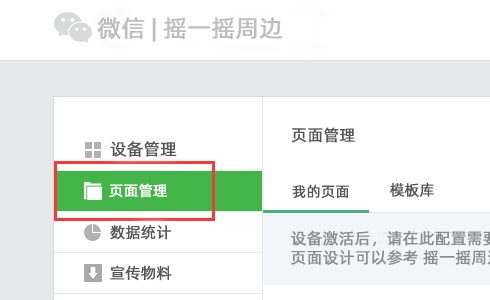
15、点击新建页面:
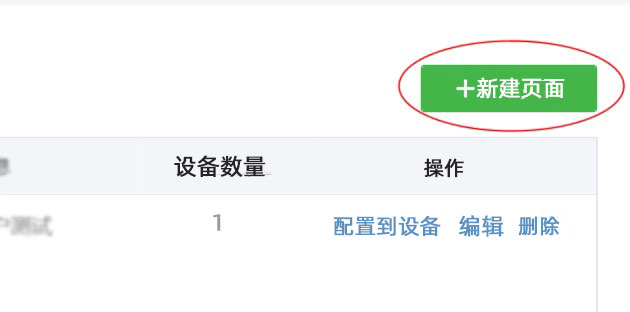
16、如果摇一摇用于关注公众号,请选择"公众号关注模板";如果要关联其他页面到设备上,请选择"自定义链接":
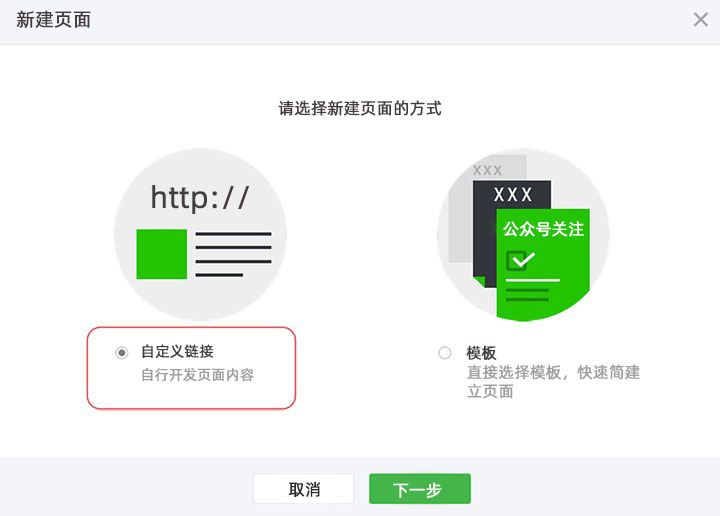
17、在页面设置中,上传120*120的图标,填写6个字的主标题,7个字的副标题,和跳转URL,点击保存:
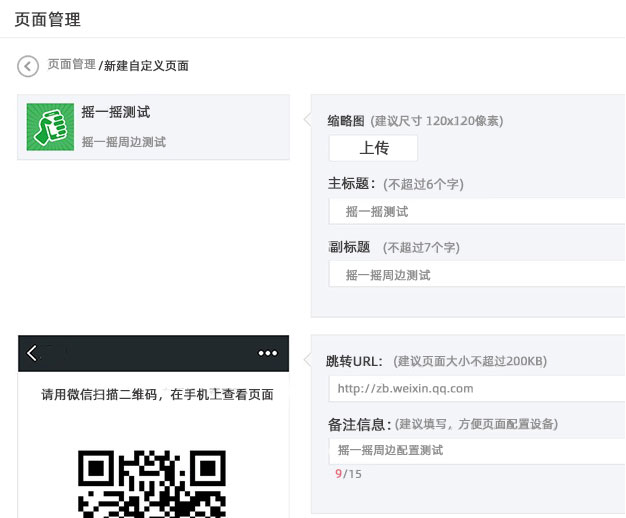
18、保存成功后,点击“将页面配置到设备中”去关联设备:
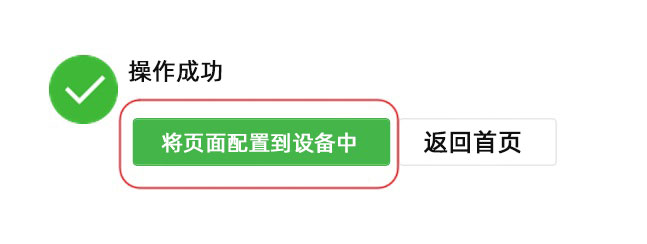
19、点击配置到更多设备:
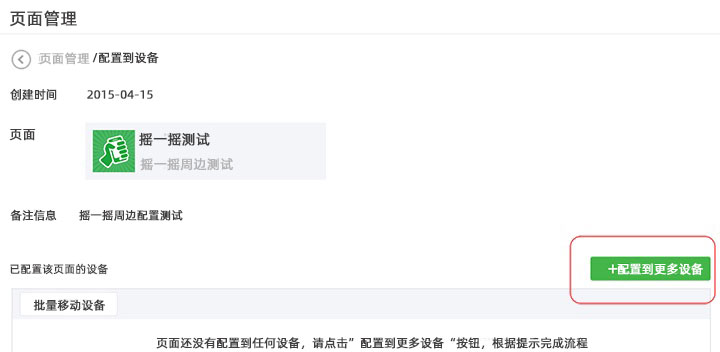
20、在设备列表中选择前面配置好的设备(对应前面设备ID 248544),勾选设备之后点击下一步:

21、选择替换原有页面(原来是关注公众号的模板页面):
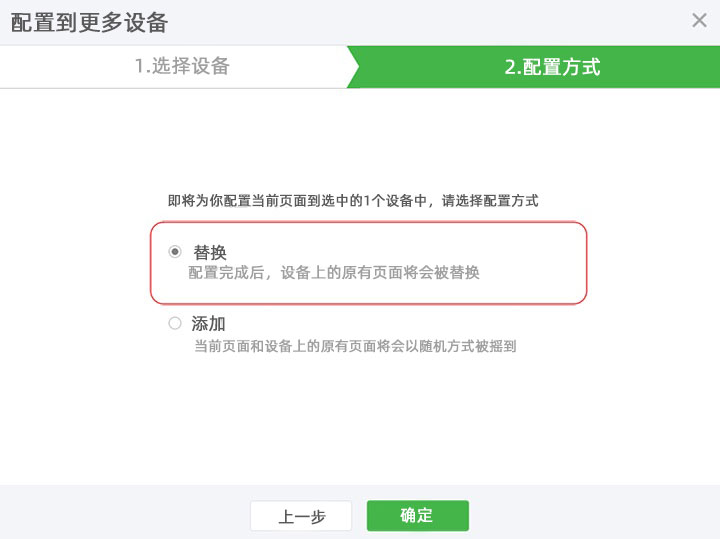
22、设置成功后下方显示配置到该页面的设备:
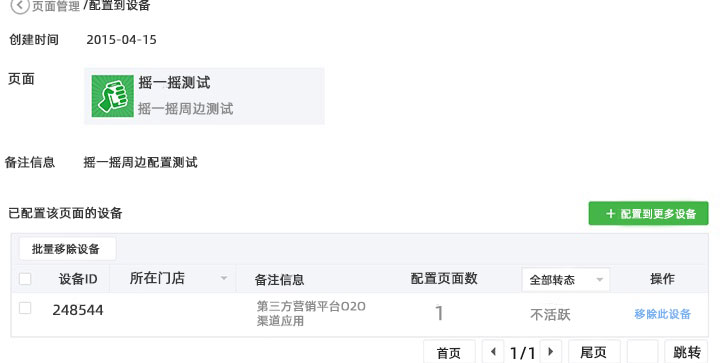
23、重新用手机进入微信摇一摇,显示上面配置的页面信息:

24、点击则进入设置的跳转URL: